
일반적으로 설계나 디자인 도면은 전용 소프트웨어를 설치해야만 확인 가능하. 따라서 이것을 이미지 형태로 변환하여 팀원 또는 고객에게 전달하곤 하는데, 다양한 디자인 시안과 서류들을 한눈에 들어오도록 취합하여 제시한다면 더욱 긍정적인 반응을 얻을 수 있을 것이다. 그래서 이번에는 여러 장의 이미지를 한 번에 PDF 변환 및 합치기 기능을 활용해서 하나의 파일로 정리하는 노하우를 공유하려고 하니 업무 능력을 향상시켜 보도록 하자.
업무 능력이 뛰어난 사람이라면 어도비사에서 제공하는 애크로뱃과 PDF 변환 사이트를 대부분 활용하고 있을 것이다. PDF 변환, 수정, 합치기, 용량 줄이기, 페이지 레이아웃 설정, 양식 채우기 및 전자 서명 추가 등 다양한 기능을 활용하여 문서를 편집하고 공유할 수 있으며, 클라우드 저장소를 이용하면 자신의 컴퓨터가 아니더라도 인터넷 연결만 되어있으면 언제 어디서나 웹 브라우저 상에서 불러올 수 있다. 애크로뱃을 처음 사용한다면 일주일간 무료 체험이 가능하므로 한 번 이용해 보는 걸 추천한다.

우선 애크로뱃 프로그램을 활용해서 여러 개의 PDF 파일을 하나로 합치는 방법부터 설명하겠다. 프로그램을 실행한 뒤, 모든 도구 항목에서 '파일 결합' 옵션을 선택한다.

여기에서 '파일 추가' 버튼을 클릭하여 디자인 도안 이미지 파일을 가져올 수 있다. 사진 파일은 물론이고 워드, 엑셀, 파워포인트 등 여러 형식의 파일도 동시에 첨부가 가능하다.

그런 다음 파일 결합 창에서 선택한 파일들이 차례대로 나타난다. 먼저 PDF 합차기를 하기 전에 페이지를 드래그하여 순서를 변경하거나, 휴지통 버튼을 클릭하여 삭제할 수 있다. 세부 사항은 페이지 구성 메뉴에서 수정할 수 있으므로 처음부터 완벽하게 할 필요는 없다.

만약 부가적으로 더 많은 디자인이나 설계도 시안 이미지를 넣고 싶다면, 위쪽에 위치한 파일 첨부 기능을 이용해서 손쉽게 원하는 파일을 더할 수 있다. 모든 필요한 파일을 추가한 후, 상단 오른쪽의 결합 버튼을 클릭하여 PDF 합치기를 완료한다.

이렇게 이미지들을 하나로 합치면 PDF 변환도 된 것을 볼 수 있다. 이제 어도비 애크로뱃의 여러 편집 도구를 이용해서 원하는 대로 문서를 마무리하면 된다.
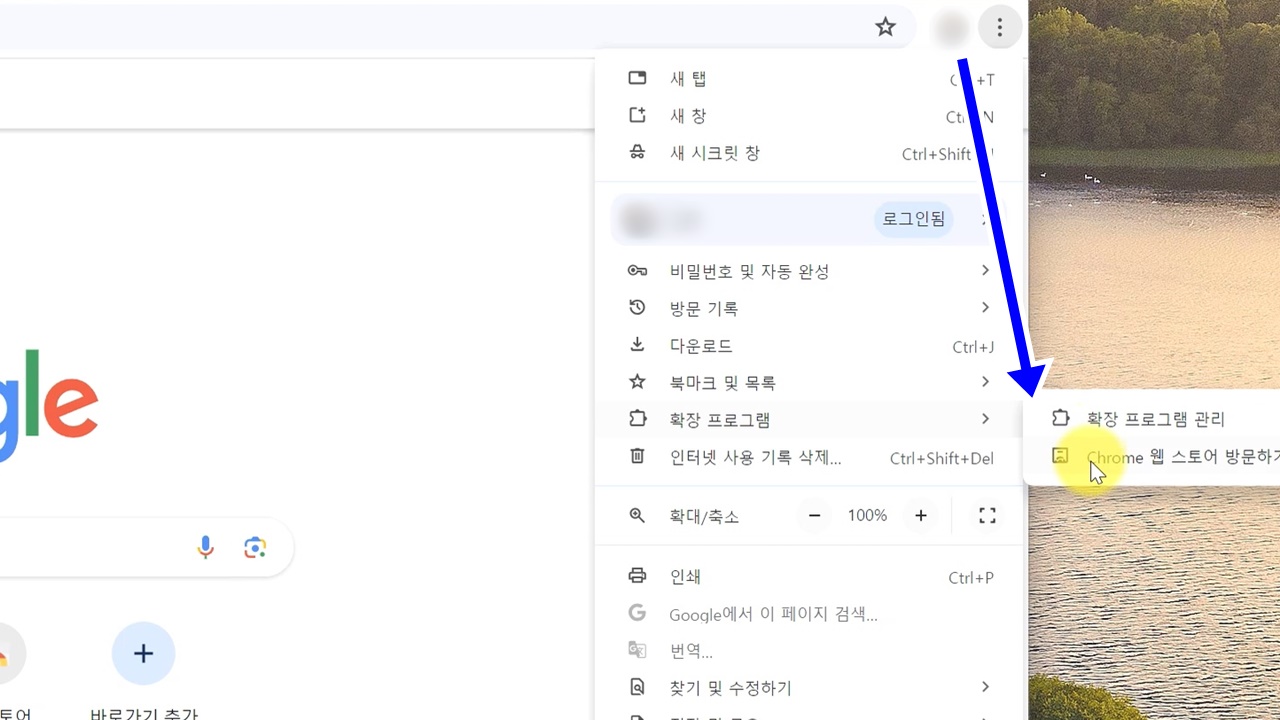
어도비에서 제공하는 PDF 변환 사이트에서도 다양한 편집 기능을 활용할 수 있다. 부연 설명을 드리자면, 크롬, 인터넷 익스플로러 엣지, 파이어폭스 등 여러 웹 브라우저에서 확장 프로그램을 추가한다면 해당 사이트에 더욱 간편하게 접근해서 문서 수정을 할 수 있다는 장점이 있다. 크롬 브라우저를 이용하는 경우, 상단 메뉴에서 '확장 프로그램'을 선택한 후, 'Chrome 웹 스토어 방문하기' 버튼을 클릭하면 된다.
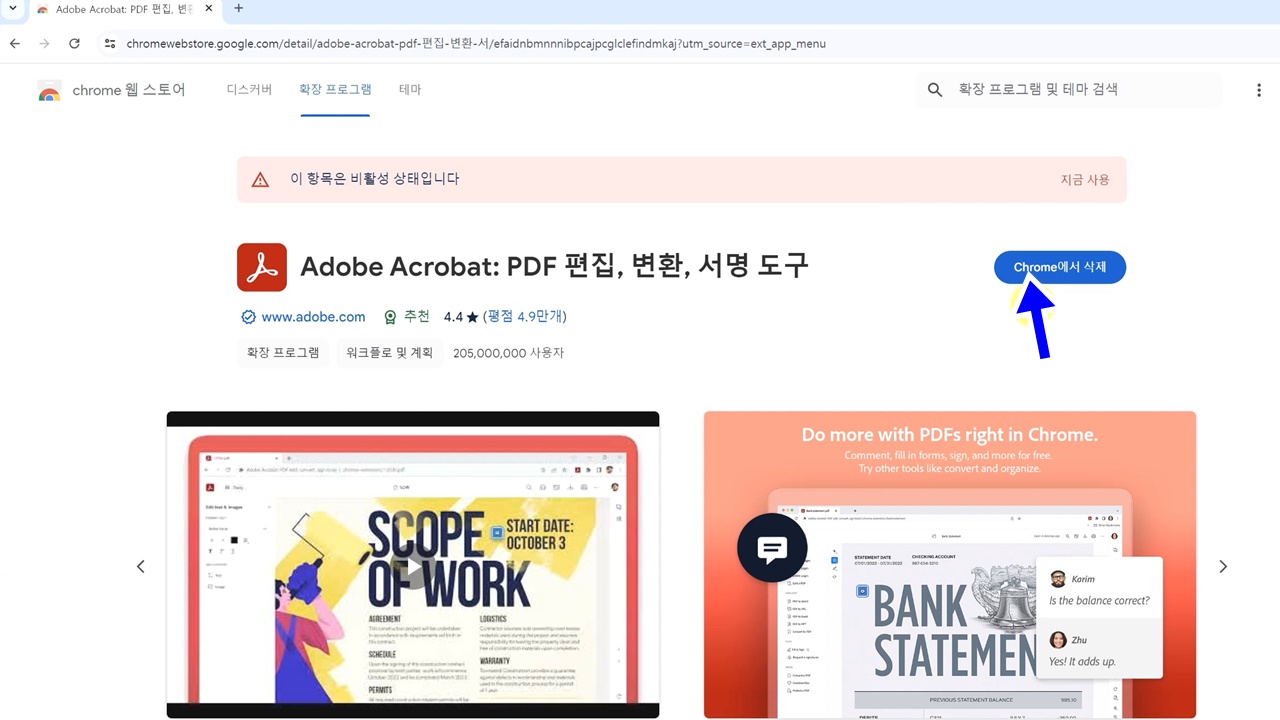
크롬 웹 스토어에서 '애크로뱃'을 찾으면 'Adobe Acrobat: PDF 편집, 변환, 서명 도구'라는 항목이 표시될 것이다. 바로 설치하기 버튼을 클릭한다.
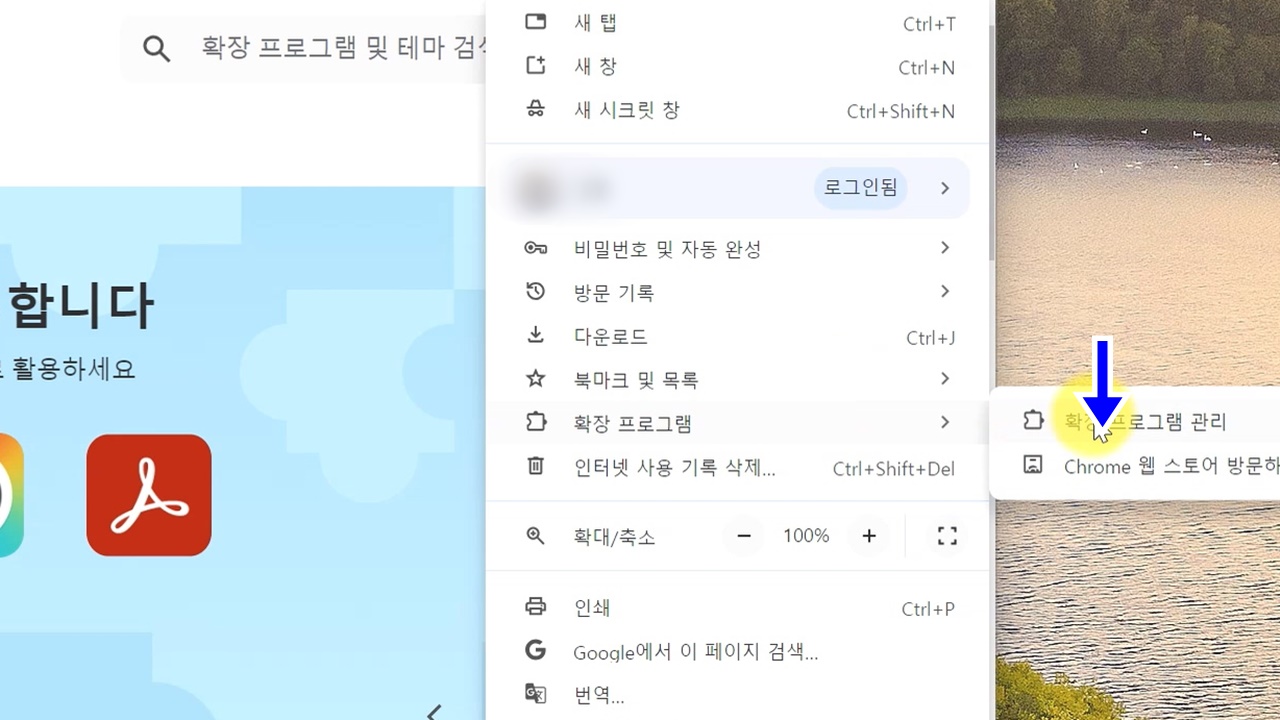
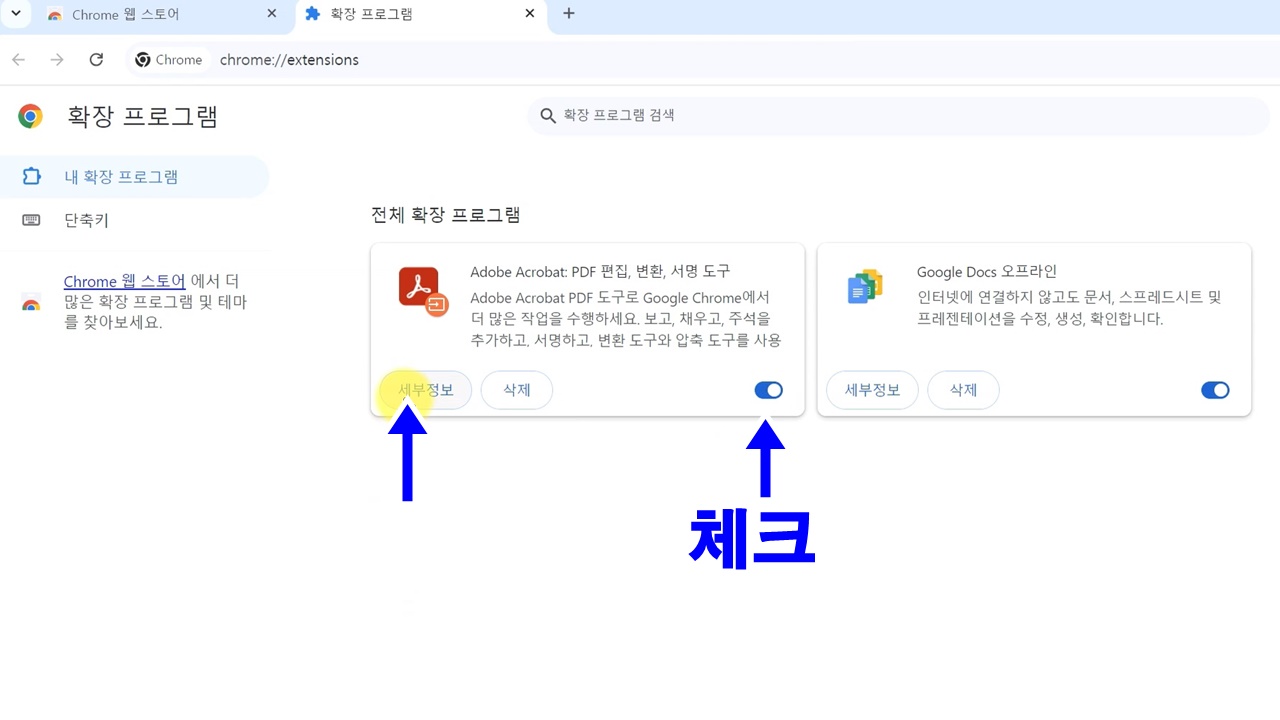
메뉴에서 다시 '확장 프로그램 - 확장 프로그램 관리' 순서로 클릭해서 들어간다. Adobe Acrobat 확장 프로그램이 선택되어 있지 않다면 선택하고, 세부정보를 클릭한다.
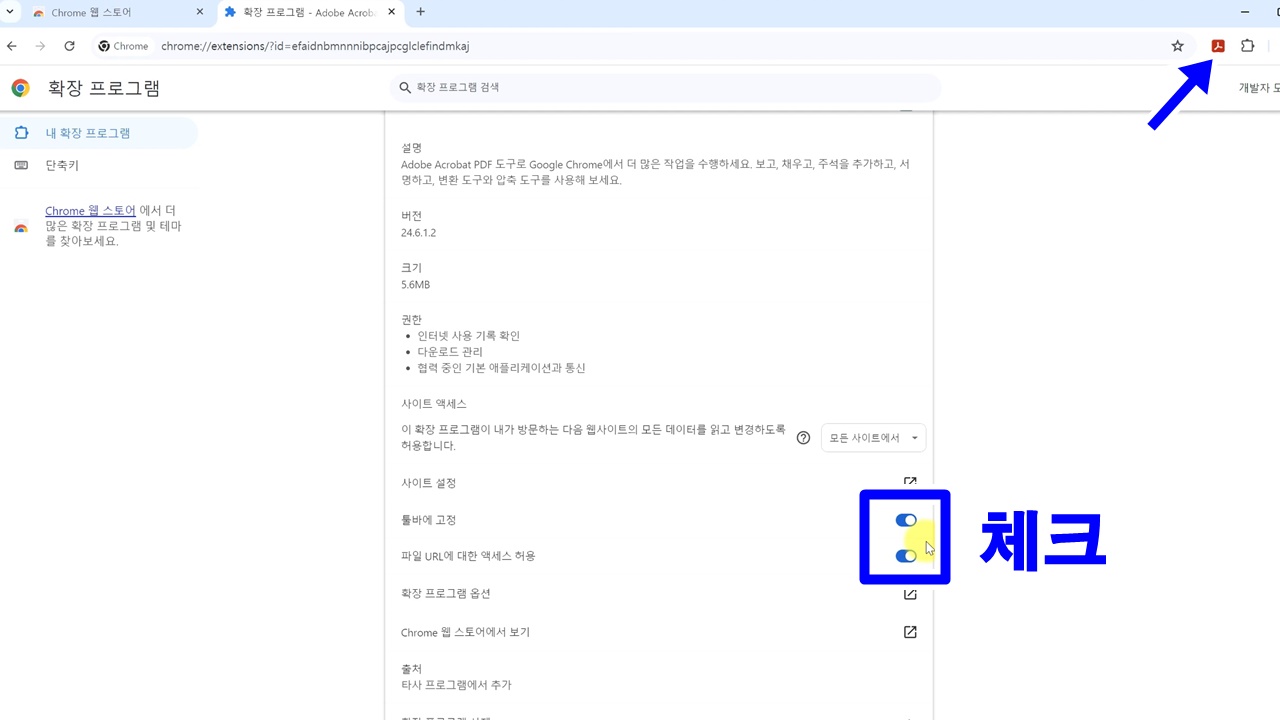
그리고 여기서는 '툴바에 고정', '파일 URL에 대한 액세스 허용'에 체크 표시를 한다. 이렇게 하면 크롬 브라우저 상단 주소 표시줄 옆에 어도비 애크로뱃 아이콘이 생긴 것을 볼 수 있다.
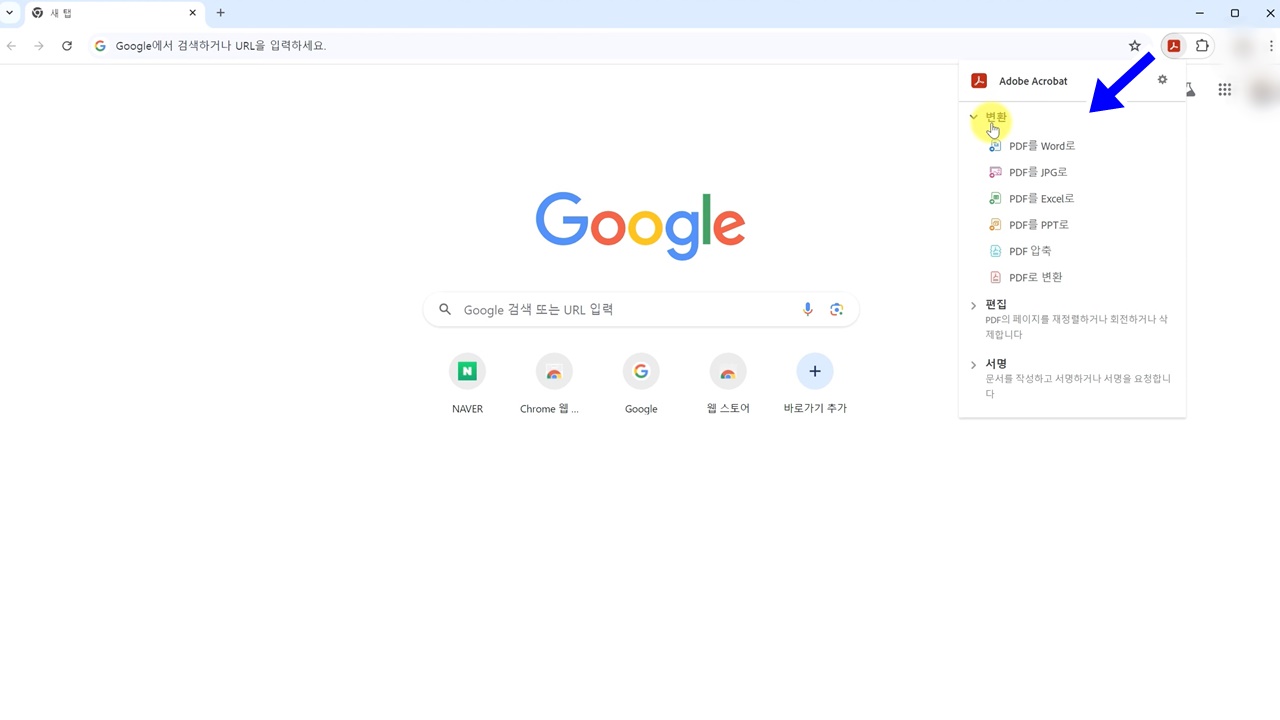
해당 아이콘을 클릭하면 PDF 변환, 편집, 서명 기능을 이용할 수 있으며, 간편하게 사용 가능하다. PDF 변환 사이트를 통해 서비스를 이용할 수 있기 때문에, 애크로뱃 프로그램을 따로 설치하지 않아도 간편하게 파일 변환을 할 수 있다는 게 장점이다.
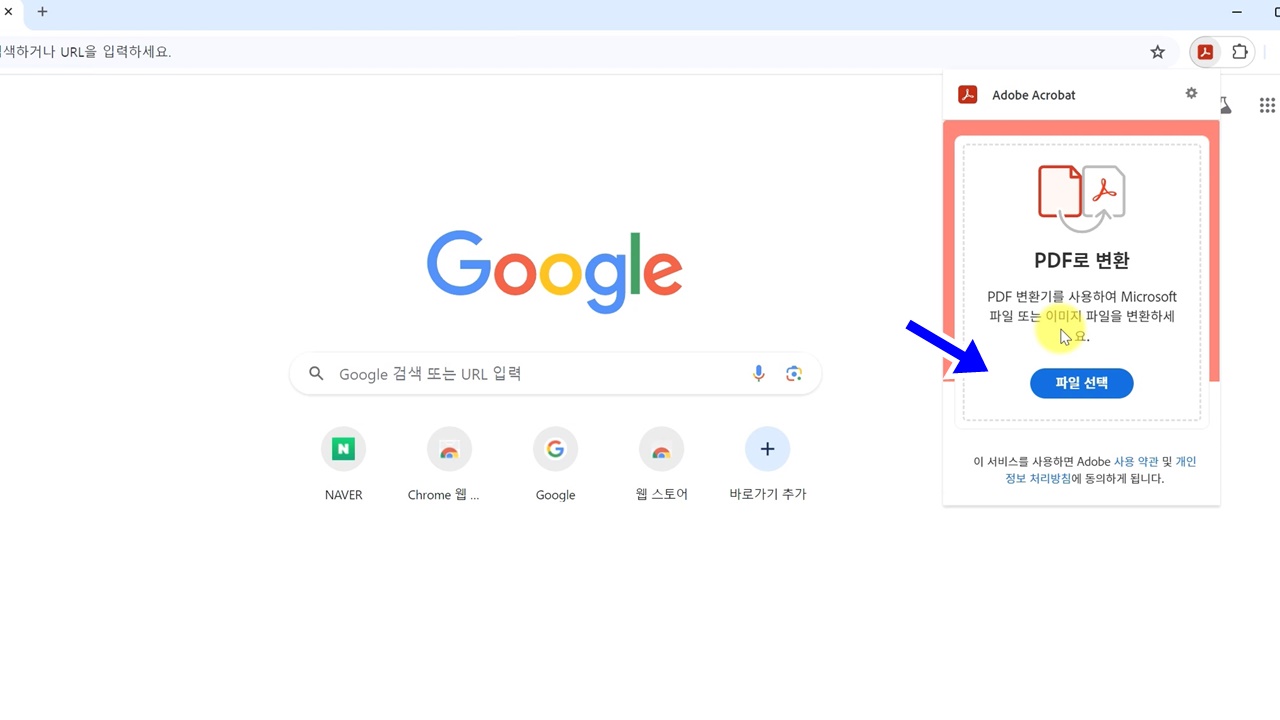
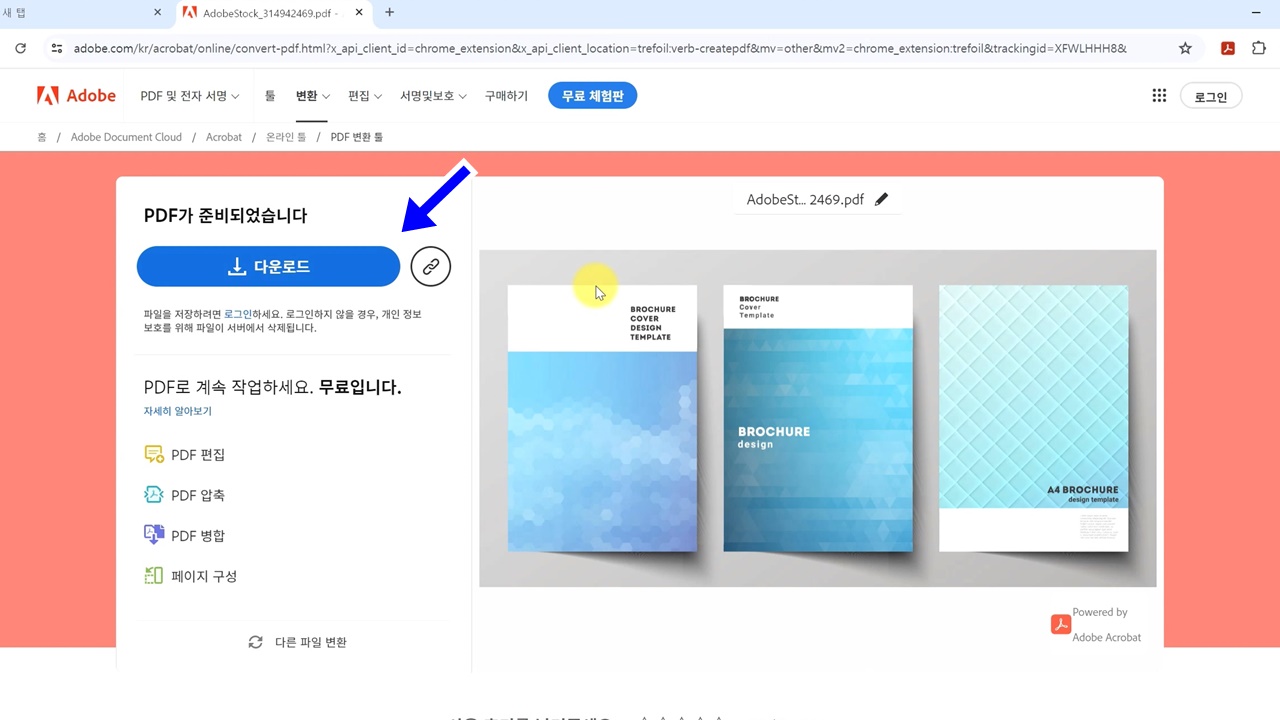
PDF 변환 옵션을 클릭하면 파일 선택 팝업창이 나타나며, 이전에 사용했던 디자인 이미지 파일을 고르면 웹사이트로 연결되어 즉시 변환이 마무리된다. 아마 처음 이용해 봤다면 생각보다 접근성이 좋아서 자주 쓰게 될 것이다.
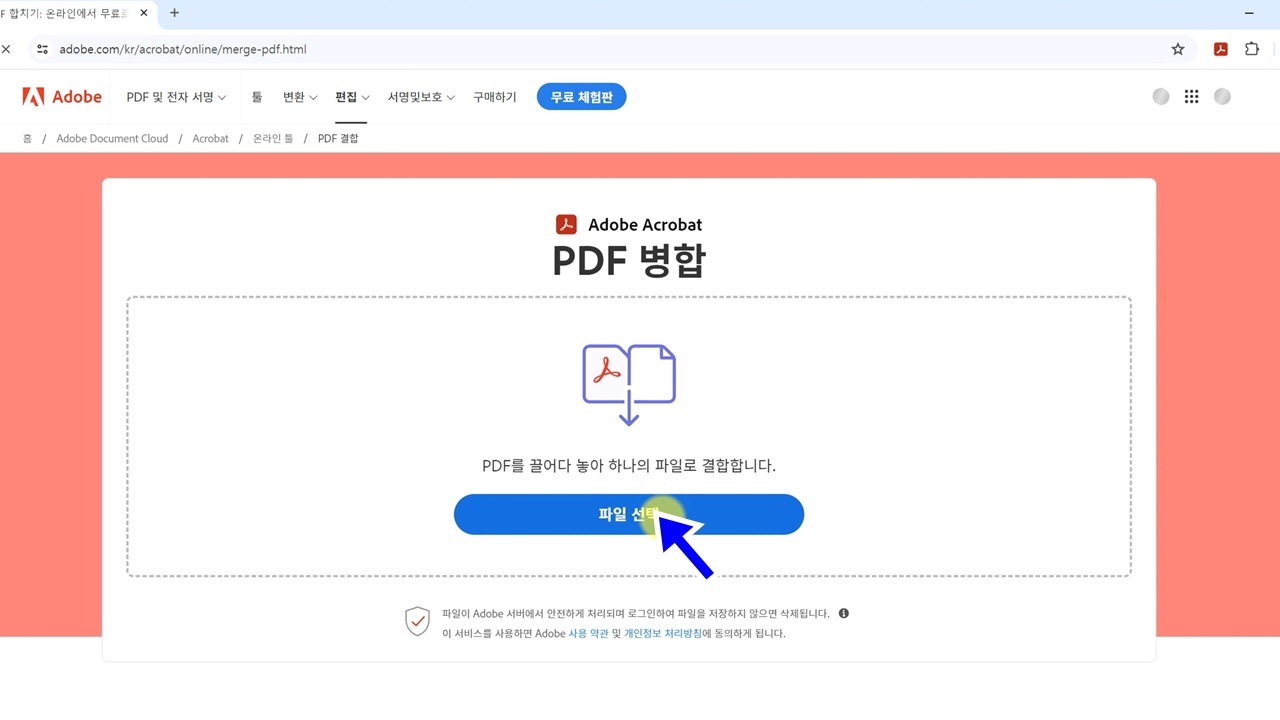
애크로뱃 구독 시, PDF 변환 사이트에서 여러 개의 PDF 합치기도 할 수 있다. 여러 파일들을 동시에 선택해서 끌어다 놓으면 하나의 문서로 합쳐준다.
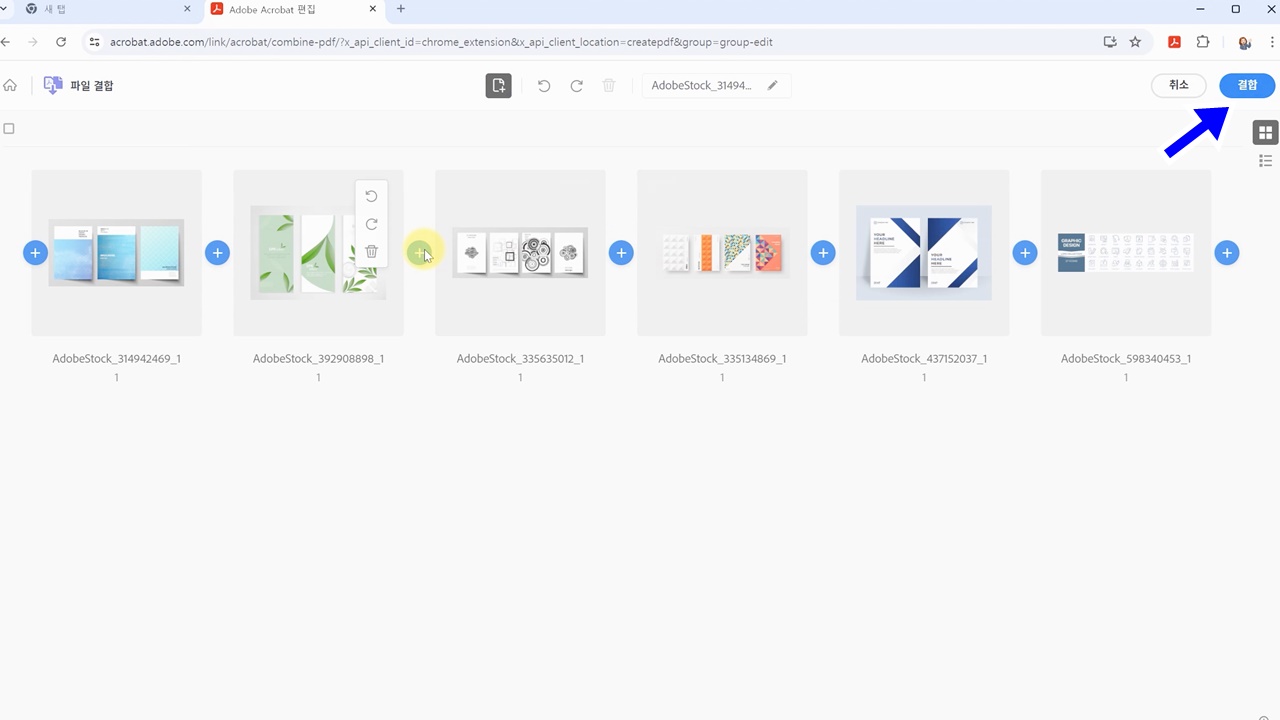
합치기 전에는 페이지들의 순서를 바꾸거나 없애는 것, 돌리는 것, 더하는 것 모두 할 수 있다.
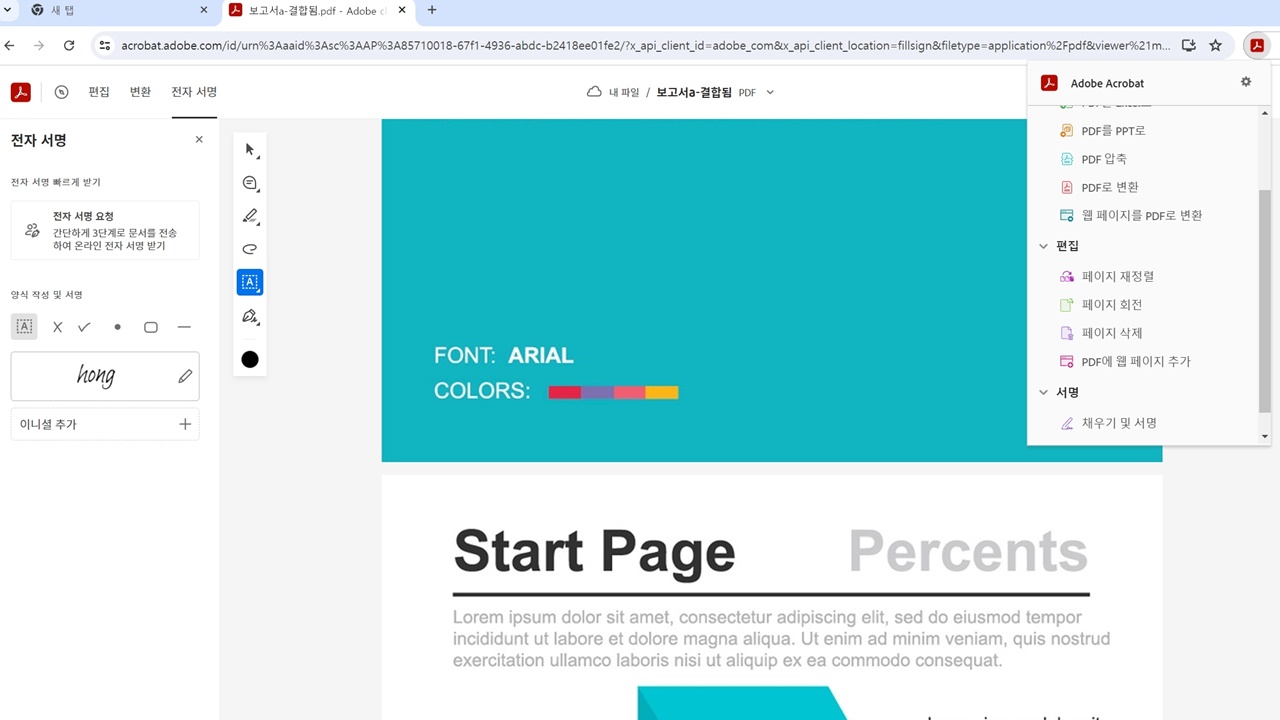
애크로뱃 PDF 변환 사이트에서는 PDF 합치기 뿐만 아니라 여러 형식으로 변환 가능하며, 원본 서식을 유지한 채 문서 편집도 할 수 있고, 타 부서나 상사에게 전자 서명을 요청하는 일도 가능하다. 어도비 애크로뱃을 아직 사용해보지 않았거나 이전에 사용했지만 확장 프로그램에 대해 몰랐다면, 이번에 소개한 내용을 바탕으로 직접 활용해 보는 걸 추천한다.
본 포스팅은 해당 업체로부터 원고료를 지원받아 작성됨.
'IT > 웹,앱,서비스' 카테고리의 다른 글
| 윈도우 10 11 홈 프로 싸게 사는 법 및 정품 인증 방법 (9) | 2024.10.25 |
|---|---|
| PDF 사진 파일 변환 후, 이미지 텍스트 편집하는 법 (1) | 2024.08.21 |
| PDF 병합 PDF 파일 회전, 무료 사이트 이용 방법 (0) | 2024.08.01 |
| 인사관리 문서 글쓰기, PDF 편집기 뷰어 애크로뱃 활용하기 (2) | 2024.07.24 |
| 사직서 작성 방법 TIP, 워드 PDF 변환과 파일 병합 배우기 (0) | 2024.07.18 |
